ghost使用
- 格式:doc
- 大小:63.00 KB
- 文档页数:9

GHOST 使用方法详解1、硬盘间的复制:首先将两块硬盘安装在同一个机器上,设好主从状态,在DOS状态下运行GHOST,然后选择LOCAL、DISK、TO DISK,此时GHOST就会显示有两个磁盘的情况,然后点击第一个磁盘(原盘),按GHOST提示进行确认,然后再点击第二个磁盘(目标盘),再进行确认之后GHOST就开始复制的工作。
操作此功能,注意的是选择原盘和目标盘时千万不要搞错,如果你选择反了,等到复制完之后你就只能得到两个空盘了。
2、从硬盘到镜像:安装两个硬盘在一台机器上,运行GHOST,选择LOCAL、DISK、TO IMAGE。
此时GHOST就会显示两个磁盘的情况,然后选定要备份的硬盘,再选定镜像文件放置在什么位置(往往是第二块硬盘的某一个目录中,目录要事先建立好的!)然后在屏幕下端的提示栏中输入一个名字,再按回车,就可以进行备份的工作了,同样有一个进度条演示进度过程。
3、从镜像恢复到硬盘:运行GHOST,然后选择LOCAL、DISK、FROM IMAGE,再选择你所备份的镜像文件存放在位置,然后指定要向哪一块硬盘恢复。
确认之后,恢复工具就开始了。
4、从分区到分区:首先将两块硬盘安装在同一机器上,运行GHOST。
选择LOCAL,PARTITION,TO PARTITION。
然后选择原分区,确认后再选择目标分区(第二块硬盘的第一个分区)。
确认之后,GHOST就开始工作了,进度条可以展示进度的进程。
待完毕之后,你就有两块都可以启动的硬盘了。
5、从分区到镜像:执行GHOST.EXE,选择LOCAL、PARTIION、TO IMAGE,然后选定硬盘、分区,确认之后,输入一个备份的名字,然后按回车。
这时屏幕会提示三个选择项,分别是NO,FAST和HIGH。
这三种的意思是:NO:备份时不进行压缩处理,所以速度最快,FAST:备份中进行一定的压缩处理,速度比较快。
HIGH:备份时压缩,压缩后体积小,但进行速度较慢。
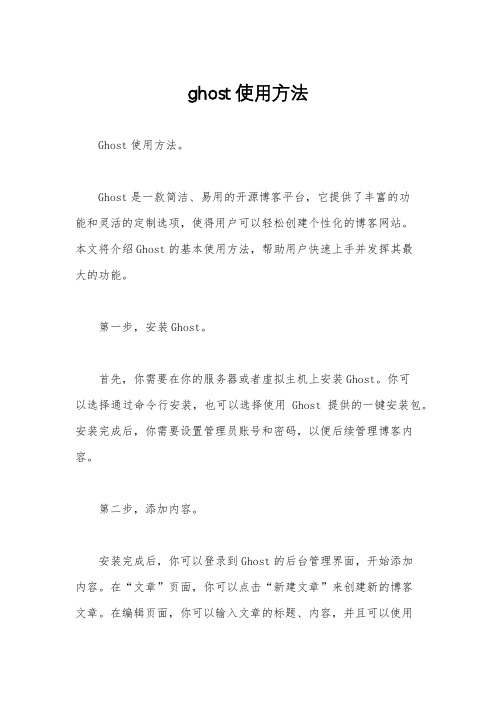
ghost使用方法Ghost使用方法。
Ghost是一款简洁、易用的开源博客平台,它提供了丰富的功能和灵活的定制选项,使得用户可以轻松创建个性化的博客网站。
本文将介绍Ghost的基本使用方法,帮助用户快速上手并发挥其最大的功能。
第一步,安装Ghost。
首先,你需要在你的服务器或者虚拟主机上安装Ghost。
你可以选择通过命令行安装,也可以选择使用Ghost提供的一键安装包。
安装完成后,你需要设置管理员账号和密码,以便后续管理博客内容。
第二步,添加内容。
安装完成后,你可以登录到Ghost的后台管理界面,开始添加内容。
在“文章”页面,你可以点击“新建文章”来创建新的博客文章。
在编辑页面,你可以输入文章的标题、内容,并且可以使用Markdown语法来美化文章的排版。
第三步,选择主题。
Ghost提供了多种主题供用户选择,你可以在“外观”页面中查看并选择喜欢的主题。
一旦选择了主题,你可以对主题进行定制,比如更改颜色、字体、布局等,使得你的博客更符合个性化的需求。
第四步,添加页面。
除了文章,你还可以添加页面来展示其他内容,比如“关于我”、“联系方式”等。
在Ghost中,你可以在“页面”页面中添加新的页面,并且可以选择页面的模板和布局。
第五步,管理标签和作者。
在Ghost中,你可以给文章和页面添加标签,方便用户查找和筛选内容。
同时,你还可以管理作者信息,包括头像、简介等。
第六步,SEO优化。
为了让你的博客在搜索引擎中获得更好的排名,你可以在Ghost中进行一些SEO优化。
比如设置文章的关键词、描述,以及优化页面的标题、URL等。
第七步,发布和分享。
最后,当你完成了内容的添加和定制后,你可以点击“发布”按钮来发布你的文章或页面。
同时,你还可以在社交媒体上分享你的内容,吸引更多的读者。
总结。
通过以上的介绍,相信你已经对Ghost的基本使用方法有了一定的了解。
希望你可以利用Ghost搭建一个个性化的博客网站,展现自己的想法和创意。

一键GHOST操作完整说明一键GHOST 硬盘版一、安装:1、确认你的电脑至少有一块硬盘,且此硬盘安装有Windows系统。
注意:1、如果是SATA串口硬盘,一般不需要设置BIOS,如果不能运行GHOST,请设置BIOS:硬盘模式设置成AUTO或Combined或Compatible,SATA模式设置AUTO或IDE或ATA(有的电脑必须设置成AHCI),如下图:2、“新型BIOS”采用“UEFI”模式,不支持DOS,所以必须切换到“传统BIOS”即“Legacy”模式,如下图:(以上两张图片仅为举例,如有不同,请参看主板说明书关于BIOS的章节。
)2、下载 -> 解压 -> 双击"一键GHOST硬盘版.exe"3、一路“下一步”,直到最后点击“完成”。
二、运行:方法一:WINDOWS下运行安装后“立即运行”或“开始->程序->一键GHOST->一键GHOST”(WINXP)或“开始->所有程序->一键GHOST->一键GHOST”(WIN7)或“开始->一键GHOST”(WIN8)根据不同情况(C盘映像是否存在)会自动定位到不同的选项:情况1、不存在GHO,则自动定位到"备份"选项上情况2、存在GHO,则自动定位到"恢复"选项上方法二:开机菜单运行1、Windows启动菜单(按方向键↓选择):(左图:Win2000/XP/2003,右图:Vista/Win7/2008,下图:Windows8/8.1)2、GRUB4DOS菜单:3、MS-DOS一级菜单:4、MS-DOS二级菜单:根据不同情况(C盘映像是否存在)会从主窗口自动进入不同的警告窗口:情况1、不存在GHO,则出现"备份"窗口情况2、存在GHO,则出现"恢复"窗口:方法三:开机按 K 键运行默认是不支持的,需要点击“设置->开机->热键模式”每次开机都会出现“Press K to start...”的提示,只要在4秒之内按下热键(K键)即可进入启动过程中将自动跳过3个额外菜单,直达一键备份或一键恢复警告对话框(10秒后自动执行)出现GHOST窗口,进度条一点一点的移动,成功在向你招手^_^方法四:如果以上三种方法都无法运行,请用同一版本的光盘版或优盘版。

Windows系统身躯庞大,如果要重装一次,再加上显卡、声卡、网卡等各硬件驱动程序,还有Office等其他应用软件,需要花费大量时间。
要是用备份软件Ghost,则可以实现快速备份和还原系统(还原一般是10分钟左右)。
一看名字"Ghost","魔鬼"?其实它是"General Hardware Oriented System Transfer"的英文缩写,可译为"面向通用型硬件系统传送器",通常称为"克隆幽灵"。
1998年6月开发了Ghost 的Binary公司被赛门铁克公司(Symantec)购并了,之后Ghost的后续版本就改称为Norton Ghost,成为Nordon系列工具软件中的一员。
下面举一个实际应用Ghost的例子——备份和快速还原C盘:一、备份主分区——C盘:假设你的操作系统安装在主分区——C盘,当系统重装不久,或使用很正常(没有多余的,也没有不足的软件装在C盘)的时候,就可以做一个备份,未雨绸缪,以便日后能快速还原。
操作方法:1、准备工作。
先将下载到的ghost.zip,解压后取其中的ghost.exe,放到除C盘外的其他逻辑分区(最好找剩余空间较大的),例如放到E盘的back目录中(E盘没有back目录?按右键新建一个吧,下面以此为例)。
再点击"开始"→"程序"→"附件"→"系统工具"里运行:"磁盘碎片整理程序"来整理硬盘。
2、进入纯DOS(虽然也可在Windows下运行,但为避免出现非法操作而死机,请一定在纯DOS下操作)环境。
如果正在使用的操作系统是Windows9X,则可以点击"开始"→"关闭系统"→"重新启动计算机并切换至MS-DOS方式",或开机时按[F8]键调出引导菜单,选择"Command Prompt Only"。

功能一:磁盘复制到磁盘(不常用,是硬盘对硬盘之间的数据备份,也是分区+数据的克隆)1. 在GHOST的主菜单上选择"Local" -> "Disk" -> "To Disk"(位置记法是1,1,1)2. 在"Select local source drive by clicking on the drive number"对话框中,选择源磁盘驱动器。
3. 在"Select local destination drive by clicking on the drive number"对话框中,选择目标磁盘驱动器。
4. 在"Destination Drive Details"对话框中显示的是目标磁盘的分区布局,选择"OK".6. 在"Question"对话框中,选择"YES",开始克隆,选择"NO",返回主菜单。
功能二:给磁盘作镜像(也是不常用的备份方法,做的整个硬盘的镜像,包括分区)1. 在GHOST的主菜单上选择"Local" -> "Disk" -> "To Image".(位置记法是1,1,2)2. 在"Select local source drive by clicking on the drive number"对话框中选择源磁盘驱动器。
3. 在"file name to copy image to"对话框中,指定将要生成的镜像文件夹的路径和文件名。
选择"Save".4. 在"Compress Image File?"对话框中,选择压缩类型:"No": 不压缩(快速),"Fast": 低度压缩(中速),"High": 高度压缩(低速).5. 在"Question"对话框中,选择"YES",开始创建镜像文件,选择"NO",返回主菜单。

ghost 的使用方法图解——硬盘镜像工具ghost的使用方法ghost是一种硬盘备份与恢复工具,又称“硬盘还原精灵”,有了它可以很方便地恢复系统。
因此,刚装好系统后,立即用ghost作一个系统分区的备份,以备操作系统损坏时恢复,是一个最常用最省事的恢复系统方法。
Ghost是将一个分区(例如C、D...盘)里的所有文件压缩成一个后缀为*.gho的文件,称为镜像文件(image),放在与所备份盘不同的另一分区中,当操作系统(一般是在C盘分区)损坏时,再利用ghost将当初备份好的镜像文件还原到该盘,覆盖损坏的原盘文件。
这样,一切又恢复当初完好状态了。
下面对于ghost的使用,作一简单介绍:第一步:下载、安装ghost软件1、推荐用百度搜索下载Ghost2003汉化版、GHOST8.2、8.3中文版即可。
2、安装刚才下载的软件:有时候是压缩包,需要先解压,再运行。
安装时,一定不要安装在需要作备份的盘上,切忌切忌!!同时,最好在根目录下创建一个文件夹,方便使用。
第二步:开始备份1、准备一张启动盘,可以在Win98系统或WinMe系统里,用A盘制作或直接用Win98安装光盘或其它DOS引导光盘引导。
2、需要进入BIOS更改电脑启动顺序为A盘(或光盘)启动,即选择floppy(或CD-ROM),保存退出,重启电脑。
3、启动电脑到DOS状态。
说明:目前,远程教育电脑升级后,都已经安装了MaxDos工具,在启动计算机时,在进入系统程序之前,有“microsoft windows xp professional”和“Maxdos5.5s工具”两个选项,用键盘选择第二项“Maxdos5.5s工具”,回车,然后键入密码(password)“SUNSKY”,即可进入dos状态,并出现“A:\”盘符,键入字母ghost即可启动ghost界面。
就省去了上面的1、2、3项的操作步骤。
4、启动ghost后,如下图,依次点击local\Partition\To Partition,然后回车。
GHOST使用详细图文教程镜像文件 此处泛指GHOST软件制作成的压缩文件 以.gho 为后缀在ghost中显示为黄色源盘 即将要备份的磁盘在一般的情况下我们泛指 操作系统盘 C盘 镜像盘 存放备份镜像的磁盘 在一般的情况下我们泛指 文件存放盘 D盘或 E F G 盘打包 制作镜像文件 通常是指将 操作系统盘 C盘 经压缩后存放在其它盘 如D盘 里面解包 还原镜像文件 通常在系统盘C盘 出现错误或病毒木马后将存放在其它盘里面的镜 像文件 还原到系统盘内 以求能恢复干净 良好的操作系统我在写这个网页是在一个前题下的1 针对没有软驱 没有光驱 没有引导光盘 也不会用光盘启动的人能够在本地硬盘上简单操作就可维护好的2 针对纯windows98 系统 针对FAT32的分区 理论上XP或者说比98好点多但个人认为 安全第一 实用第一 速度第一 我看见过的相当多的朋友们尤其是刚刚接触电脑的人 用XP的中毒率 大于90% 能够在一年内 平安的不出钱 不需要别人维护的人小于20% 98如果用得好通常中毒的可能性等于零的 也不是想像的那么容易死机的我原来用98做主机的时候也曾经有过30天以上没有关机的3 针对对电脑不是太懂或十分不懂的朋友所写的我不能要求到他们了解到各种分区格式 内存交换文件 休眠文件…… 故而 GHOST的相当多的其它功能都没有讲到 仅仅只讲到了最基本最实用的部分一下要求他们了解到许多 他们或者说会望而却步的只有当他们了解到了初步 再在实用阶段 慢慢的一步一步熟悉他们或才会一通百通的4 个人主张 如无特别必要 不要在系统上安装限制性的软件或系统优化软件通常都没有实际用处 而通常或有副作用的通常只有RMB能够真正优化到电脑 一使用GHOST之前必定要注意到的事1.在备份系统时 如果您是选择的FAT32的分区格式单个的备份文件最好不要超过2GBGHOST建议您选用选用最新的版本号需要最少 GHOST8.0版本 或以上的版本2.在备份系统前最好将一些无用的文件删除以减少Ghost文件的体积通常无用的文件有:Windows的临时文件夹 如果您不是太了解只建议您删除C:\\WINDOWS\\TEMP 下面的文件镜像文件应尽量保持“干净” “基本”。
一键GHOST使用图文教程一、准备工作系统安装好以后,对系统进行及时备份,以防不测,以后恢复时三五分钟即可完成,还你一个全新的完整系统。
安装GHOST软件。
同时安装优化版的Ghost也可以一键GHOST为例,这里以一键其他安装然后启动系统,如图中的第二项,在接下来的界面中选择第六项,应该为:启动GHOST 8.3进行手动操作。
接着会出现以下界面依次选择“Local(本地)→Partition(分区)→To Image(生成映像文件)”项(见图1),这一步不能搞错,记准从上往下数的选择顺序是1-2-2 。
2、屏幕显示出硬盘选择画面,选择分区所在的硬盘“1”,如果您只有一块硬盘,可以直接按回车。
3、选择要制作镜像文件的分区(即源分区),这里用上下键选择分区“1”(即C分区),再按Tab键切换到“OK“按钮,再按回车。
4、选择镜像文件保存的位置,此时按下“Shift+Tab”键可以切回到选择分区的下拉菜单,按上下键选择分区,例如“1:2”的意思就是第一块硬盘的第二个分区,也就是“D”盘,选好分区后,再按Tab键切到文件选择区域,用上下键选择文件夹,可以再按Tab键,切到“Filename”文本框键入镜像文件名称,如“xp”或“C_BAK.GHO”,然后按回车键即可。
支招:建议大家在进行备份前就在分区里建好Ghost的文件夹,把GHOST程序和备份文件放在一起,从GHOST目录启动GHOST程序,这样就直接回到镜像备份GHOST目录,直接填上备份文件名然后按回车就可以了。
5、接下来Norton Ghost会询问你是否需要压缩镜像文件,这里只能用左右键选择,“No”表示不做任何压缩;“Fast”的意思是进行小比例压缩但是备份工作的执行速度较快;“High”是采用较高的压缩比但是备份速度相对较慢。
一般都是选择“High”,虽然速度稍慢,但镜像文件所占用的硬盘空间会大大降低(实际也不会慢多少),恢复时速度很快。
如何使用GHOST备份电脑系统GHOST是一款备份和恢复电脑系统的工具,它能够将整个系统的镜像备份到外部存储设备中,以防止系统崩溃或文件丢失。
本文将介绍如何使用GHOST来备份电脑系统。
首先,确保你已经安装了GHOST软件,并且接入了外部存储设备,例如移动硬盘或U盘。
接下来,打开GHOST软件并选择“备份”选项。
在弹出的对话框中,你可以选择要备份的分区或硬盘。
如果你只想备份系统盘,那么选择该分区即可。
然后,选择备份目的地。
你可以选择外部存储设备中的一个文件夹来保存备份文件。
确保该文件夹的剩余空间足够保存备份文件。
接下来,选择备份类型。
GHOST提供了两种备份方式:完整备份和增量备份。
完整备份将备份整个分区或硬盘,而增量备份只备份发生更改的文件。
对于初次备份,建议选择完整备份。
然后,选择备份文件名和描述。
为备份文件命名并提供一些描述信息,以便以后能够根据名称和描述区分备份文件。
接下来,设置备份选项。
你可以选择是否将分区隐藏和压缩备份文件。
隐藏分区可以保护备份文件不被删除或篡改,而压缩备份文件可以节省存储空间。
根据需要选择相应选项。
然后,点击“开始备份”按钮。
GHOST将开始备份你选择的分区或硬盘,并显示备份进度。
备份过程可能需要一些时间,取决于系统的大小和性能。
备份完成后,你可以在外部存储设备中找到备份文件。
确保将其保管在安全的地方,以防止丢失或损坏。
如果以后需要恢复系统,可以使用GHOST的恢复功能。
打开GHOST软件并选择“恢复”选项。
在弹出的对话框中,选择你之前备份的文件和分区,然后点击“开始恢复”按钮。
GHOST将开始恢复系统并显示恢复进度。
需要注意的是,在使用GHOST备份系统时,确保选择正确的分区或硬盘进行备份,以免造成数据丢失。
此外,定期备份系统是一个良好的习惯,以保护系统和文件的安全。
总结起来,使用GHOST备份电脑系统非常简单,只需几个简单的步骤就可以完成。
通过定期备份系统,你可以保护系统和文件不受损坏或丢失的影响,同时也为系统恢复提供了方便快捷的方法。
一键ghost怎么用
一键ghost是一个快速重装系统的工具,可以帮助用户快速完成系统重装。
以下是使用一键ghost的步骤:
1. 首先,确保你已经备份好了重要的数据,因为一键ghost会清除系统上的所有数据。
2. 下载一键ghost的安装文件,并将其解压到一个你可以方便访问的文件夹。
你可以从互联网上搜索并下载一键ghost的安装文件。
3. 双击打开一键ghost的安装文件,按照提示完成安装过程。
4. 安装完成后,双击打开一键ghost的图标,这将打开一键ghost的主界面。
5. 在主界面中,你可以选择一个已经制作好的ghost映像文件(一般是一个压缩文件),或者选择一个系统安装光盘镜像文件。
6. 选择你想要进行系统重装的硬盘,并在界面上点击“一键备份还原”按钮。
7. 在弹出的对话框中,选择还原功能,并点击“下一步”。
8. 在接下来的界面中,你可以选择完整还原或者增量还原功能。
一般情况下,
选择完整还原即可。
9. 在选择完还原方式后,点击“下一步”并按照提示完成系统重装的过程。
10. 最后,等待系统重装完成,并重新启动电脑。
请注意,使用一键ghost会清空系统中的所有数据,请谨慎操作并确保做好数据备份工作。
另外,使用一键ghost需要一些基本的电脑操作知识,如果你不熟悉相关知识,建议在操作之前请找一位有经验的朋友或专业人士帮助你。
GHOST参数详解:(一)常用参数:-rb 本次Ghost操作结束退出时自动重启。
这样,在复制系统时就可以放心离开了。
-fx 本次Ghost操作结束退出时自动回到DOS提示符。
-sure 对所有要求确认的提示或警告一律回答“Yes”,和-CLONE选项一起使用来避免提问。
此参数有一定危险性,只建议高级用户使用。
-fro 如果源分区发现坏簇,则略过提示强制拷贝。
此参数可用于试着挽救硬盘坏道中的数据。
@filename在filename中指定txt文件。
txt文件中为Ghost的附加参数,这样做可以不受DOS命令行150个字符的限制。
-f32将源FAT16分区拷贝后转换成FAT32(前提是目标分区不小于2G)。
-bootcd 当直接向光盘中备份文件时,此选项可以使光盘变成可引导。
此过程需要放入启动盘。
-fatlimit 将NT的FAT16分区限制在2G。
-span 分卷参数。
当空间不足时提示复制到另一个分区的另一个备份包。
-auto 分卷拷贝时不提示就自动赋予一个文件名继续执行。
-crcignore忽略备份包中的CRC ERROR。
除非需要抢救备份包中的数据,否则不要使用此参数,以防数据错误。
-ia 全部映像。
Ghost会对硬盘上所有的分区逐个进行备份。
-ial 全部映像,类似于-ia参数,对Linux分区逐个进行备份。
-id 全部映像。
类似于-ia参数,但包含分区的引导信息。
-quiet 操作过程中禁止状态更新和用户干预。
-script 自动按照脚本文件中的命令来运行程序,可以执行多个Ghost命令行,命令行存放在指定的文件中。
-span 启用映像文件的分卷功能。
-split=x 将备份包划分成多个分卷,每个分卷的大小为x兆。
这个功能非常实用,用于大型备份包复制到移动式存储设备上,例如将一个1.9G的备份包复制到3张刻录盘上。
-z 将磁盘或分区上的内容保存到映像文件时进行压缩。
-z或-z1为低压缩率(快速);-z2为高压缩率(中速);-z3至-z9压缩率依次增大(速度依次减慢)。
-clone 这是实现Ghost无人备份/恢复的核心参数。
使用语法为:-clone,MODE=(operation),SRC=(source),DST=(destination),[SZE(size),SZE(size)......]此参数行较为复杂,且各参数之间不能含有空格。
其中operation意为操作类型,值可取:copy:磁盘到磁盘;load:文件到磁盘;dump:磁盘到文件;pcopy:分区到分区;pload:文件到分区;pdump:分区到文件。
Source意为操作源,值可取:驱动器号,从1开始;或者为文件名,需要写绝对路径。
Destination意为目标位置,值可取:驱动器号,从1开始;或者为文件名,需要写绝对路径;@CDx,刻录机,x表示刻录机的驱动器号,从1开始。
下面举例说明:命令行参数:ghostpe.exe-clone,mode=copy,src=1,dst=2完成操作:将本地磁盘1复制到本地磁盘2。
命令行参数:ghostpe.exe-clone,mode=pcopy,src=1:2,dst=2:1完成操作:将本地磁盘1上的第二分区复制到本地磁盘2的第一分区。
命令行参数:ghostpe.exe-clone,mode=load,src=g:\3prtdisk.gho,dst=1,sze1=450M,sze2=1599M,sze3=2047M完成操作:从映像文件装载磁盘1,并将第一个分区的大小调整为450MB,第二个调整为1599MB,第三个调整为2047MB。
命令行参数:ghostpe.exe-clone,mode=pdump,src2:1:4:6,dst=d:\prt246.gho完成操作:创建仅具有选定分区的映像文件。
从磁盘2上选择分区1、4、6。
了解了这些参数后,我们就可以轻松地实现Ghost的无人备份/复制/恢复了。
冲杯咖啡吧。
注意事项1.在备份系统时,单个的备份文件最好不要超过2GB。
2.在备份系统前,最好将一些无用的文件(如win386.swp)删除以减少Ghost文件的体积。
通常无用的文件有:Windows的临时文件夹、IE临时文件夹、Windows的内存交换文件。
这些文件通常要占去100多兆硬盘空间。
3.在备份系统前,整理目标盘和源盘,以加快备份速度。
4.在备份系统前及恢复系统前,最好检查一下目标盘和源盘,纠正磁盘错误。
5.在恢复系统时,最好先检查一下要恢复的目标盘是否有重要的文件还未转移。
6.在选择压缩率时,建议不要选择最高压缩率,因为最高压缩率非常耗时,而压缩率又没有明显的提高。
7.在新安装了软件和硬件后,最好重新制作映像文件,否则很可能在恢复后出现一些莫名其妙的错误。
(二)不常用参数:-IR:和ID一样,但不将分区调整为扇区界限。
-IB:只复制磁盘的启动扇区。
-OR:覆盖空间并进行完整性检查。
-NOLILO:复制后不要试图去修正LILO启动调入器。
-FDSZ:清除目标磁盘上的标志性字节。
-FDSP:保留目标磁盘上的标志性字节。
(优先级高于-FSSZ)-LPM:LPT主并行连接模式。
-LPS:LPT从并行连接模式。
-TCPM:TCP/IP主连接模式。
-TCPS:TCP/IP从连接模式。
-USBM:自动进入USB主模式。
-USBS:自动进入USB从模式。
-JL:记录多点传送会话诊断消息到文件。
-JS:设置最大的多点传送值。
-JA:设置多点传送会话的名称。
-CHKIMG:检查映象文件的完整性。
-PWD:指定密码。
-SKIP:指定需要跳过的FAT文件系统中的文件或目录。
-PMBR:当进行任何磁盘复制操作时,保留目标磁盘中的主引导记录。
-F64:当调入旧映象文件时允许64K的簇大小。
-FATLIMIT:防止FA T分区大小超过2兆。
-NTD:允许NTFS内部诊断检查。
-NTC-:禁止NTFS连续簇分配。
-NTCHKDSK:强制CHKDSK在下一个NTFS卷启动。
-NTIC:忽略NTFS卷上的CHKDSK位。
-NTIL:忽略非空的NTFS日志文件检查位。
-NTIID:忽略分区系统标识符的复制。
-TAPEBUFFERED:默认的磁带模式。
-TAPESAFE:当使用旧的或不可靠的磁带时有用。
-TAPESPEED:允许控置磁带速度。
-TAPEUNBUFFERED:强制非缓冲的磁带输入输出。
-TAPEEJECT:强制磁带操作完后弹出。
-TAPEBSIZE:磁带块大小。
-NOFILE:禁止文件询问。
-DL:指定存在的硬盘号。
-FIS:使用检测出的硬盘最大值。
-FNX:禁止扩展13号中断支持。
-FFX:使用扩展13号中断。
-FNI:禁止直接IDE硬盘存取支持。
-FFI:使用直接IDE硬盘存取。
-FNS:禁止直接ASPI/SCSI硬盘存取支持。
-FFS:使用直接ASPI/SCSI硬盘存取。
-NOSCSI:禁止使用ASPI存取SCSI设备。
-BFC:处理坏的FAT簇。
-VDM:写入前使用使用磁盘校验命令来检查磁盘上的每个扇区。
-CRC32:使用CRC32校验。
-FCR:当建立文件时创建校验文件。
-AFILE:使用指定的中止记录文件。
-DI:显示诊断。
-MEMCHECK:诊断内存。
-DD:记录磁盘信息到GHSTSTA T.TXT-DFILE:使用指定的信息日志文件。
备份精灵Ghost问答集锦问:为什么我的WindowsXP设置了复杂的分区结构和盘符分配后,使用Ghost 克隆到其他机器时出现各种问题?答:默认情况下它是“智能复制”,因此不能复制所有的硬盘信息。
此时最好使用以下命令进行恢复,但速度较慢:Ghost -IA问:以前我用Ghost恢复备份后,系统都是正常的。
但是现在却不能正常恢复,这是怎么回事?答:排除病毒因素,极有可能是磁盘整理惹的祸。
因为映像文件在硬盘上占有很多簇,只要一个簇损坏,映像文件就会出错。
有很多朋友克隆后的映像文件开始可以正常恢复系统,但过段时间后却发现恢复时出错,其主要原因也就在这里。
问:朋友买了台新电脑,他不太懂,系统总乱,我帮他用Ghost做了个Win98.gho的镜像。
但他说怕记不住Ghost中的菜单,让我帮他做个批处理,以前记得看过相关的DOS下恢复C盘系统的命令,现在记不清了。
请指教!答:在启动软盘新建一个bakup.bat文件,加入以下内容:Ghost-clone,Mode=Load,SRC=e:ghost\sysbf.gho:1,DST=1:1-sure-rb。
其中e:\ghost\sysbf.gho是例子,“sure”意味所有要求确认的提示或警告一律回答自动应答“Yes”,“rb”为本次Ghost操作结束退出时自动重启。
之后将Ghost程序复制到启动盘,以后恢复系统时,只要用软盘启动,然后运行bakup即可。
Ghost 使用详解一、分区备份使用Ghost进行系统备份,有整个硬盘(Disk)和分区硬盘(Partition)两种方式。
在菜单中点击Local(本地)项,在右面弹出的菜单中有3个子项,其中Disk表示备份整个硬盘(即克隆)、Partition 表示备份硬盘的单个分区、Check 表示检查硬盘或备份的文件,查看是否可能因分区、硬盘被破坏等造成备份或还原失败。
分区备份作为个人用户来保存系统数据,特别是在恢复和复制系统分区时具有实用价值。
选Local→Partition→To Image 菜单,弹出硬盘选择窗口,开始分区备份操作。
点击该窗口中白色的硬盘信息条,选择硬盘,进入窗口,选择要操作的分区(若没有鼠标,可用键盘进行操作:TAB键进行切换,回车键进行确认,方向键进行选择)。
在弹出的窗口中选择备份储存的目录路径并输入备份文件名称,注意备份文件的名称带有GHO 的后缀名。
接下来,程序会询问是否压缩备份数据,并给出3个选择:No 表示不压缩,Fast表示压缩比例小而执行备份速度较快,High 就是压缩比例高但执行备份速度相当慢。
最后选择Yes 按钮即开始进行分区硬盘的备份。
Ghost 备份的速度相当快,不用久等就可以完成,备份的文件以GHO 后缀名储存在设定的目录中。
二、硬盘克隆与备份硬盘的克隆就是对整个硬盘的备份和还原。
选择菜单Local→Disk→To Disk,在弹出的窗口中选择源硬盘(第一个硬盘),然后选择要复制到的目标硬盘(第二个硬盘)。
注意,可以设置目标硬盘各个分区的大小,Ghost 可以自动对目标硬盘按设定的分区数值进行分区和格式化。
选择Yes 开始执行。
Ghost 能将目标硬盘复制得与源硬盘几乎完全一样,并实现分区、格式化、复制系统和文件一步完成。
只是要注意目标硬盘不能太小,必须能将源硬盘的数据内容装下。